'>

Idag i det här inlägget vill vi dela med dig två säkra och enkla sätt att få den senaste drivrutinen för dina Wacom Intuos Pro-penntabletter. Gå med oss, installera Wacom Intuos Pro-drivrutin på din Windows nu.
Prova dessa korrigeringar
- Sätt 1. Ladda ner drivrutinen från Wacoms webbplats manuellt
- Sätt 2. Ladda ner och installera drivrutinen automatiskt
Sätt 1. Ladda ner drivrutinen från Wacoms webbplats manuellt
För att få de senaste enhetsdrivrutinerna är det direkta sättet att ladda ner från tillverkarens webbplats. Wacom Intuos Pro-drivrutin är inget undantag.
Gå till Wacoms supportwebbplats och hitta den senaste drivrutinen för ditt Intuos Pro-modellnummer. Klicka sedan LADDA NER för att få föraren.
Notera:
a) För Intuos Pro 4 listas den under dialogrutan Senaste drivrutiner:

b) För Intuos Pro 3 eller Pro 2 listas de under dialogrutan Drivrutiner för Tidigare produkter :
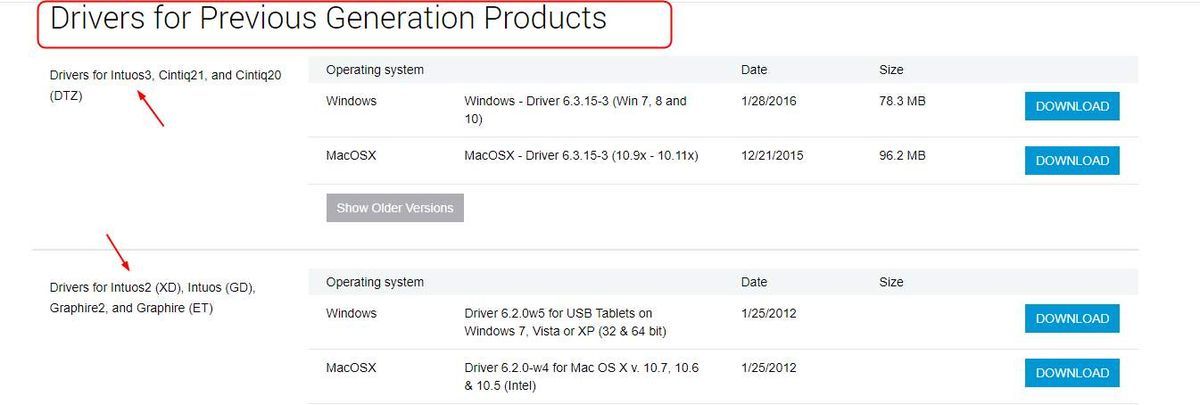
När nedladdningen är klar dubbelklickar du på den nedladdade drivrutinsfilen för att installera den på din dator.
Även om det är direkt och enkelt att ladda ner drivrutinen från Wacoms officiella webbplats är det inte så enkelt att det visas och det kan vara tidskrävande.
Obs! Om du inte har tid, inget tålamod eller om du inte har datorkunskaper för att hitta och ladda ner rätt drivrutin manuellt, följ sätt 2 för att låta Driver Easy hjälpa dig då.Sätt 2. Ladda ner och installera drivrutinen automatiskt
Förare lätt är ett 100% säkert och superhjälpsamt drivrutinverktyg. Det kommer automatiskt att känna igen ditt system och hitta rätt drivrutiner för det.
Du behöver inte veta exakt vilket system din dator kör, du behöver inte riskera att ladda ner och installera fel drivrutin och du behöver inte oroa dig för att göra ett misstag när du installerar. Med hjälp kan du säga adjö till förarhuvudvärk och förseningar för alltid.
Du kan uppdatera dina drivrutiner automatiskt med antingen FRI eller den För version av Driver Easy. Men med Pro-versionen tar det bara två klick (och du får fullt stöd och en 30-dagars pengarna tillbaka-garanti ):
1) Ladda ner och installera Driver Easy.
2) Kör drivrutinen enkelt och klicka Skanna nu knapp. Driver Easy kommer sedan att skanna din dator och upptäcka eventuella problemdrivrutiner.
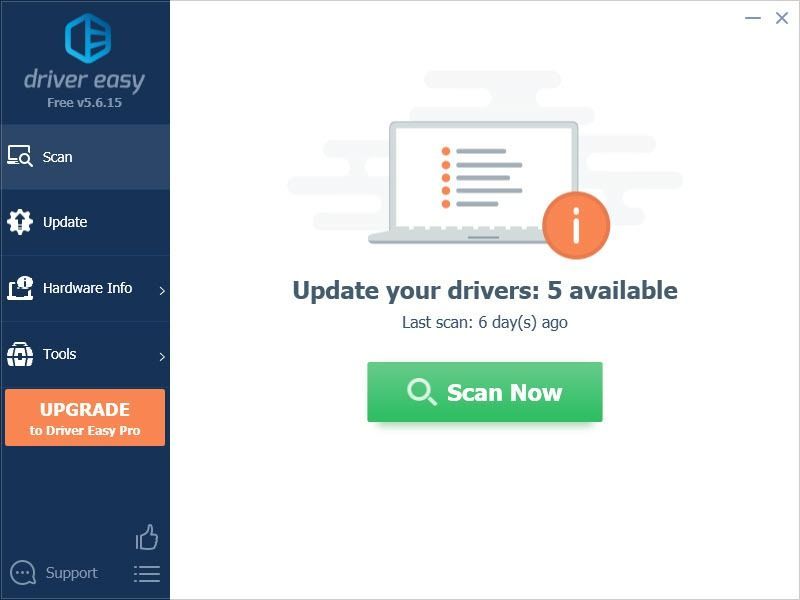
3) Med gratisversion: Klicka på Uppdatering -knappen bredvid en flaggad Wacom-tablettdrivrutin för att automatiskt ladda ner och installera rätt version av den här drivrutinen.
Med Pro-version: klicka Uppdatera alla för att automatiskt ladda ner och installera rätt version av Allt de drivrutiner som saknas eller är inaktuella på ditt system.
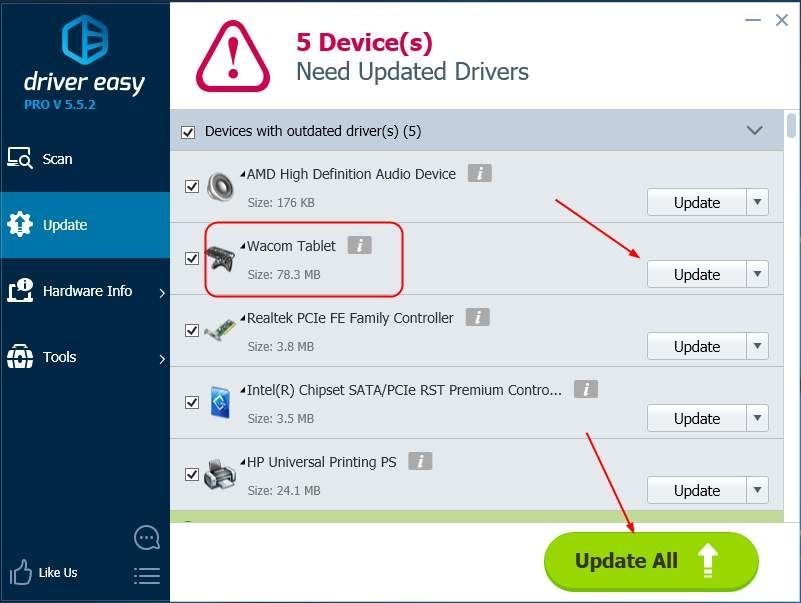
Det är allt som finns i det. Hoppas det hjälper dig.
För eventuella frågor är du välkommen att lämna din kommentar nedan för att meddela oss, tack.


![[LÖST] Så fixar du Minecraft-fel: Utgångskod 0](https://letmeknow.ch/img/program-issues/54/how-fix-minecraft-error.jpg)


![[Fixat] Starfield fryser eller kraschar på PC](https://letmeknow.ch/img/knowledge-base/37/starfield-freezing.png)
